Win10手机助手如何使用?Win10手机助手怎么连接管理手机?
时间:2017-04-06 来源:互联网 浏览量:
在Win10系统中,自带了很多微软的应用,其中和Win8不同的是,Win10还自带了手机助手,手机助手是一款可以连接并管理手机的应用,支持Windows、Android、iphone系统平台移动设备,这样大家不必安装第三方应用就可以连接并管理自己的手机了,那么Win10手机助手如何使用呢?
1、首先打开开始菜单,找到手机助手,手机助手默认在开始菜单的磁贴上,如果没有则可以在所有应用中找到;
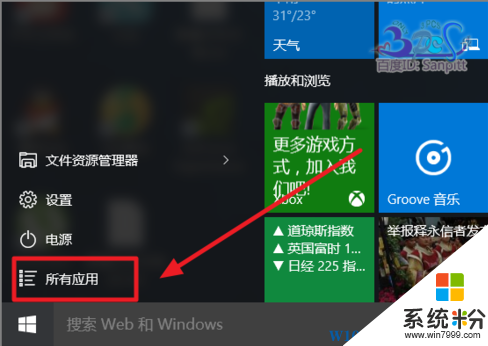
2、在开始-所有应用中,按拼音可以找到手机助手。点击打开。
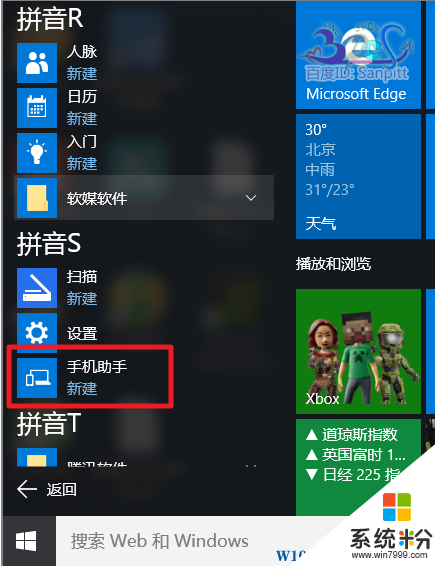
3、打开后我们可以看到,分别列出Windows、Android、iphone三种系统平台的手机,目前应该就这三种主流平台了;
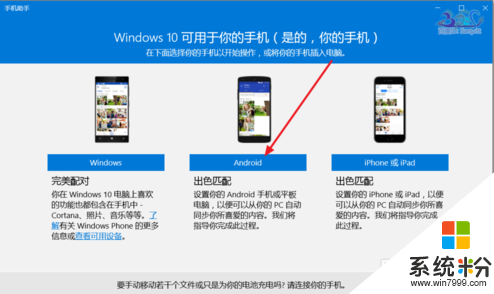
4、将你的手机用数据线连接电脑,选择你手机所属系统,如Android。我们可以看目前Windows 10www.win7999.com 手机助手所支持的功能,以及以后会完善的功能。
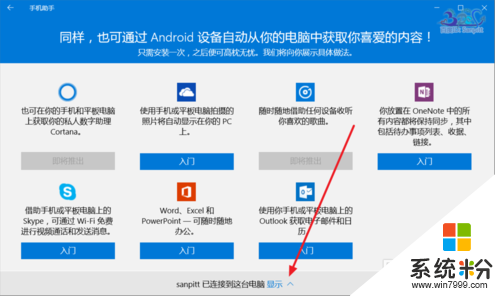
5、点击显示,可以看连接 手机的信息,可以对相册照片管理,还有Windows界面的文件资源管理器。
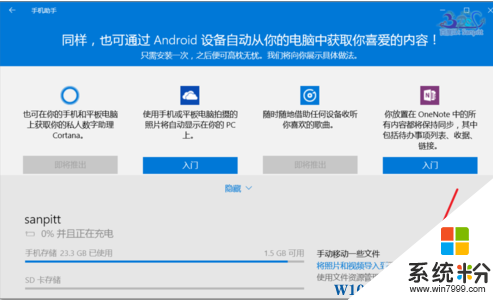
6、Windows 10手机助手会搜索手机与电脑上所有图片和照片。
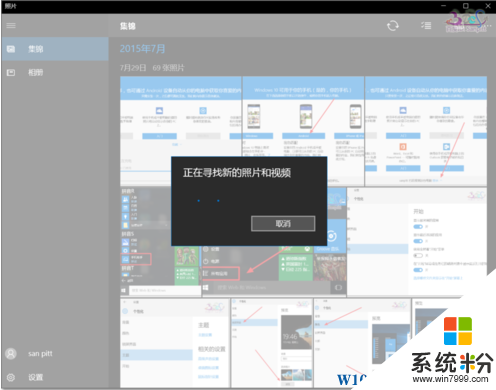
7、可以Windows 10电脑创建相册,以便手机以将照片更新到电脑。
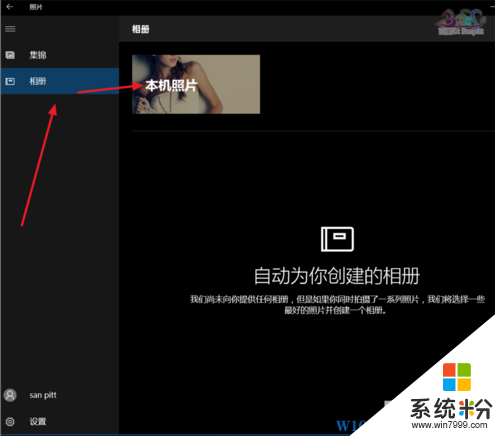
8、将照片更新到本机电脑上之后,就可以使用Windows自带的图片处理功能了。
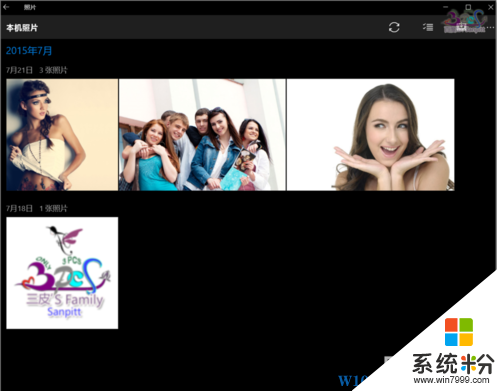
9、同时非照片类型的所有文件可以通过文件资源管理器来管理了
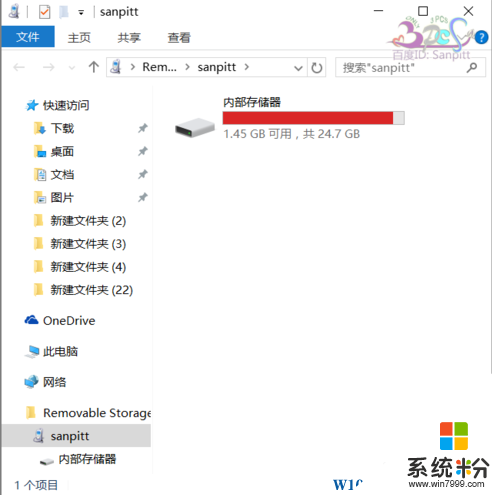
10、Win10系统的文件资源管理器功能强大,可以和操作电脑上的文件一样操作手机上的,这里就不再缀述了!
以上就是Win10手机助手的使用方法,希望对大家有帮助。
1、首先打开开始菜单,找到手机助手,手机助手默认在开始菜单的磁贴上,如果没有则可以在所有应用中找到;
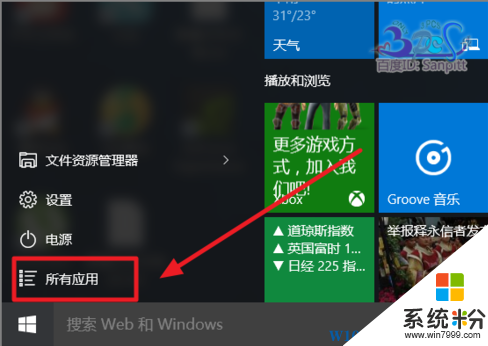
2、在开始-所有应用中,按拼音可以找到手机助手。点击打开。
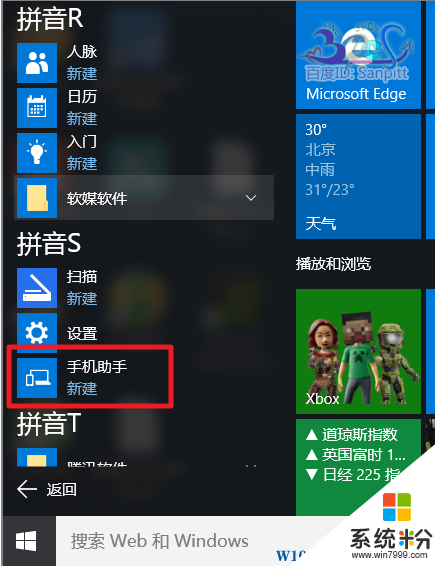
3、打开后我们可以看到,分别列出Windows、Android、iphone三种系统平台的手机,目前应该就这三种主流平台了;
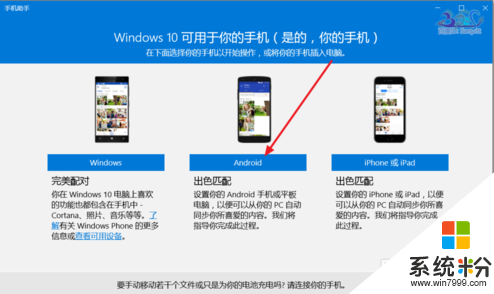
4、将你的手机用数据线连接电脑,选择你手机所属系统,如Android。我们可以看目前Windows 10www.win7999.com 手机助手所支持的功能,以及以后会完善的功能。
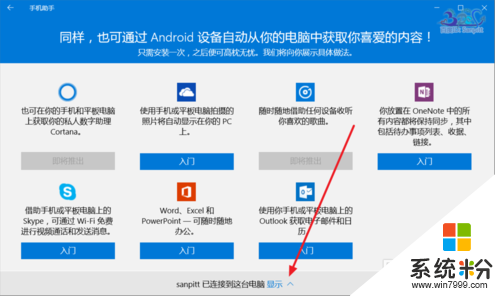
5、点击显示,可以看连接 手机的信息,可以对相册照片管理,还有Windows界面的文件资源管理器。
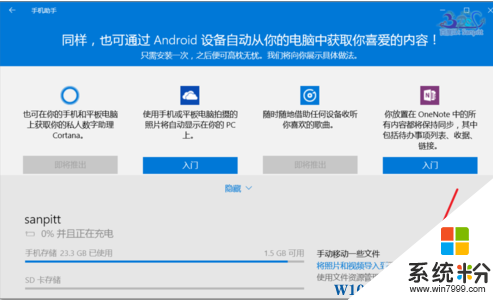
6、Windows 10手机助手会搜索手机与电脑上所有图片和照片。
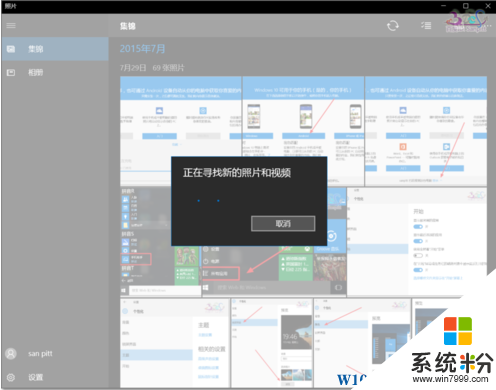
7、可以Windows 10电脑创建相册,以便手机以将照片更新到电脑。
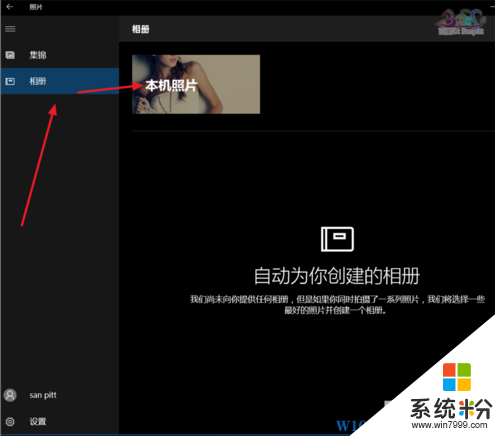
8、将照片更新到本机电脑上之后,就可以使用Windows自带的图片处理功能了。
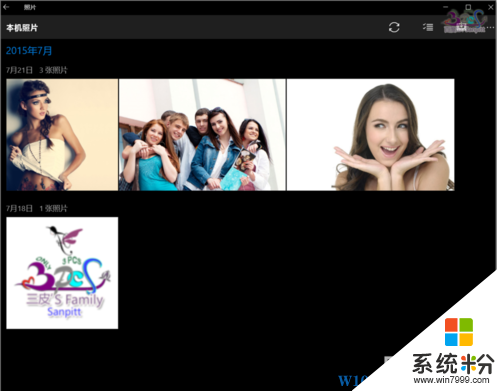
9、同时非照片类型的所有文件可以通过文件资源管理器来管理了
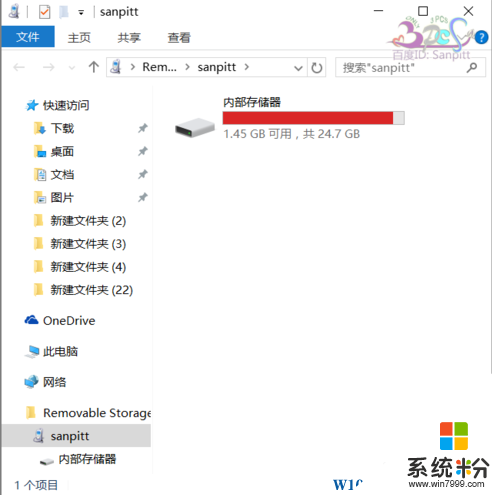
10、Win10系统的文件资源管理器功能强大,可以和操作电脑上的文件一样操作手机上的,这里就不再缀述了!
以上就是Win10手机助手的使用方法,希望对大家有帮助。
我要分享:
相关教程
- ·win10升级助手怎么使用,win10升级助手使用方法
- ·win10想要卸载升级助手的方法 如何把win10的手机助手给卸载了
- ·Win10快速助手怎么用?使用快速助手远程协助解决电脑问题
- ·windows10电脑怎么连接手机热点 win10电脑如何使用USB连接手机热点
- ·Win10升级助手如何卸载 Win10升级助手卸载的方法
- ·Win10手机助手卸载后如何安装?
- ·桌面文件放在d盘 Win10系统电脑怎么将所有桌面文件都保存到D盘
- ·管理员账户怎么登陆 Win10系统如何登录管理员账户
- ·电脑盖上后黑屏不能唤醒怎么办 win10黑屏睡眠后无法唤醒怎么办
- ·电脑上如何查看显卡配置 win10怎么查看电脑显卡配置
win10系统教程推荐
- 1 电脑快捷搜索键是哪个 win10搜索功能的快捷键是什么
- 2 win10系统老是卡死 win10电脑突然卡死怎么办
- 3 w10怎么进入bios界面快捷键 开机按什么键可以进入win10的bios
- 4电脑桌面图标变大怎么恢复正常 WIN10桌面图标突然变大了怎么办
- 5电脑简繁体转换快捷键 Win10自带输入法简繁体切换快捷键修改方法
- 6电脑怎么修复dns Win10 DNS设置异常怎么修复
- 7windows10激活wifi Win10如何连接wifi上网
- 8windows10儿童模式 Win10电脑的儿童模式设置步骤
- 9电脑定时开关机在哪里取消 win10怎么取消定时关机
- 10可以放在电脑桌面的备忘录 win10如何在桌面上放置备忘录
win10系统热门教程
- 1 怎么设置电脑文件的默认打开方式 Win10文件默认打开方式设置方法
- 2 Win10设置默认程序在哪?Win10设置默认程序的新旧两个方法
- 3 Win10 RS2会在什么时候发布?外媒:或在2017年春季
- 4Win10系统玩实况足球2016经常自动退出的解决方法
- 5笔记本底部任务栏变到左边 WIN10任务栏左侧怎么移动到底部
- 6win10的系统升级问题 360怎么升级win10
- 7win10没有通知中心该怎么办?找回Win10通知中心【图文】
- 8win10关闭共享文件夹 Win10如何停止共享文件夹
- 9win10没有权限访问win7共享文件夹 win10共享文件夹无法访问权限提示
- 10Win10系统怎么改小娜对我的称呼?更改Cortana对自己称呼的方法
最新win10教程
- 1 桌面文件放在d盘 Win10系统电脑怎么将所有桌面文件都保存到D盘
- 2 管理员账户怎么登陆 Win10系统如何登录管理员账户
- 3 电脑盖上后黑屏不能唤醒怎么办 win10黑屏睡眠后无法唤醒怎么办
- 4电脑上如何查看显卡配置 win10怎么查看电脑显卡配置
- 5电脑的网络在哪里打开 Win10网络发现设置在哪里
- 6怎么卸载电脑上的五笔输入法 Win10怎么关闭五笔输入法
- 7苹果笔记本做了win10系统,怎样恢复原系统 苹果电脑装了windows系统怎么办
- 8电脑快捷搜索键是哪个 win10搜索功能的快捷键是什么
- 9win10 锁屏 壁纸 win10锁屏壁纸设置技巧
- 10win10系统老是卡死 win10电脑突然卡死怎么办
